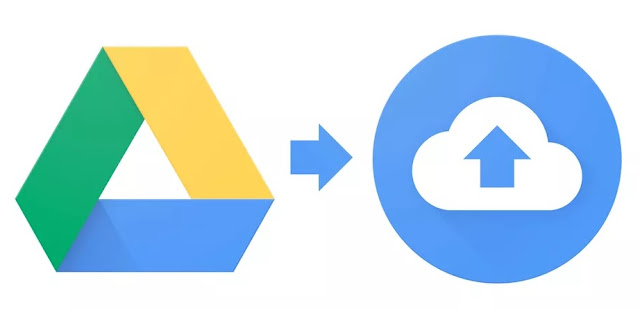
KEPOINDONESIA.id - Google Drive bisa kita gunakan untuk menyimpan file-file dan dokumen penting kita supaya tidak hilang karena penyebab yang tidak terduga. Kalian bisa menyimpan Foto, Video, Dokumen, dan file-file lainnya ke Google Drive secara aman. Lalu jika sudah kita simpan, bagaimana cara memindahkannya ke HP supaya bisa kita lihat secara offline?
Mungkin ini salah satu pertanyaan yang sering dialami oleh orang-orang yang jarang atau baru pertama kali menggunakan layanan Google Drive. Jadi masih banyak orang yang tidak tau cara memindahkan file dari Google Dive ke HP, atau lebih tepatnya menyalin bukan memindahkannya.
Kapasitas Google Drive sendiri untuk versi gratisnya yaitu 15GB setiap akun Google. Jadi kalian wajib memilih apa saja yang sekiranya penting dan kemudian hari pasti akan dibutuhkan.
Nah jika ada file atau dokumen yang dibutuhkan, barulah kita memindahkan file dari Google Drive ke Kartu SD. Yang di Google Drive tetap masih ada dan kita cukup menggunakan saja salinan dokumen atau file yang baru saja kita pindahkan ke kartu SD atau memori internal.
Jadi kita juga bisa memindahkan file Google Drive ke penyimpanan internal dan flashdisk juga. Selain itu kita juga bisa memindahkan file dari Google Drive kita ke Google Drive lainnya dan sebaliknya, yaitu dari Drive orang lain ke Drive kita.
Namun sebelum kita bahas cara memindahkan file yang ada di Google Drive ke HP kita atau ke Komputer, kalian bisa baca terlebih dahulu cara upload file ke Google Drive dan cara mengatasi download di Google Drive lemot tidak seperti biasanya.
Cara Memindah File di Google Drive ke HP atau Komputer
1. Langkah pertama silakan kalian buka file atau dokumen yang ini kalian salin ke HP atau Komputer, untuk yang akan saya contohkan yaitu lewat HP.
2. Jika sudah ketemu, silakan klik tombol titik tiga di pojok kanan atas
3. Kemudian silakan kalian pilih Download, bukan Pindahkan
4. Terakhir, jika sudah berhasil di download silakan kalian cek di kartu SD atau memori internal. Jadi file atau dokumen tersebut sudah bisa kalian buka secara offline tanpa harus lewat Google Drive terlebih dahulu
Nah itu dia cara memindahkan file dan dokumen yang ada di Google Drive ke HP secara mudah. Jadi jika file dan dokumen penting masih ada di Google Drive, kalian tidak usah cemas jika yang ada di kartu SD atau memori internal tiba-tiba terhapus.
Jadi fungsi Google Drive ini sangatlah besar, sebagai cadangan data-data penting kita secara cloud. Selain itu jika kalian tidak tau cara share link di Google Drive, kalian bisa baca cara berbagi di Google Drive dengan orang lain. Nantinya orang lain bisa langsung download file dan dokumen yang ada di Drive kita.



EmoticonEmoticon